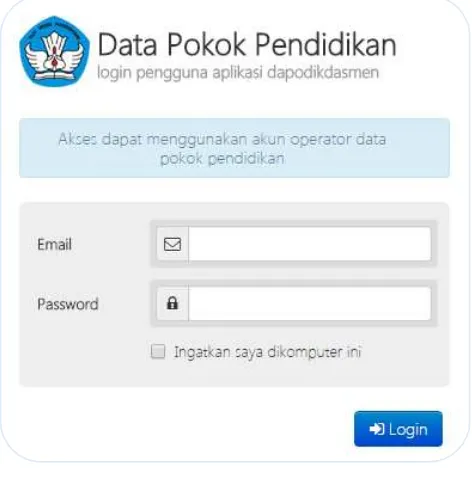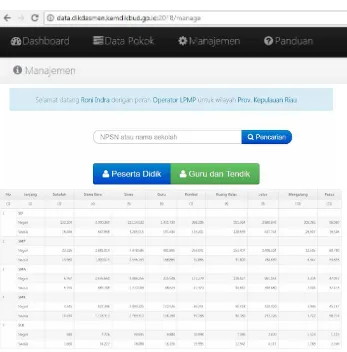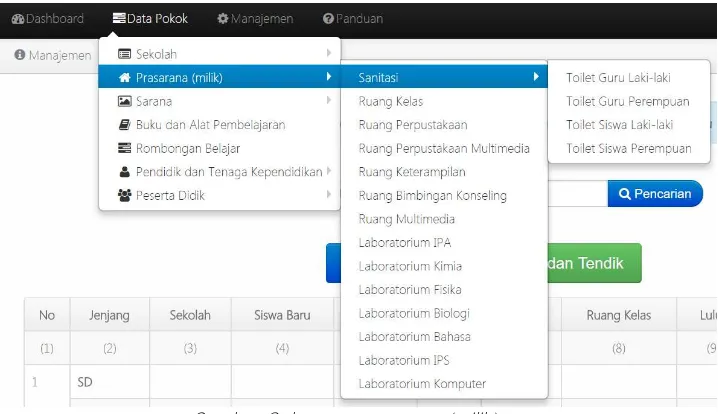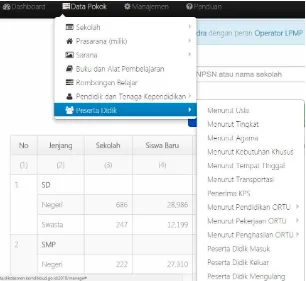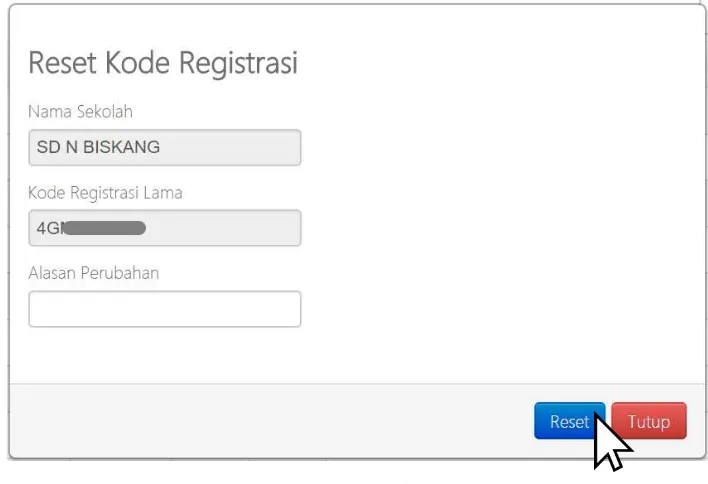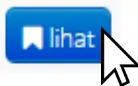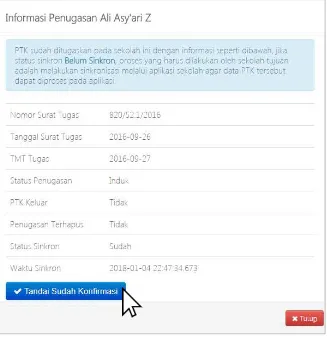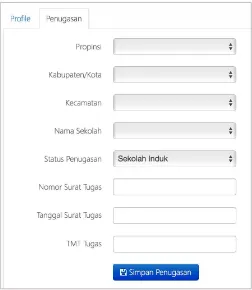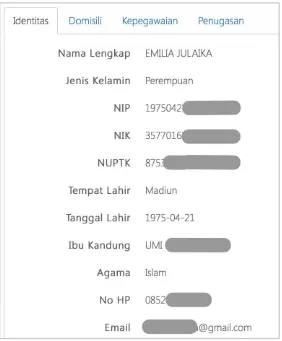▸ Baca selengkapnya: contoh sk operator dapodik paud
(2)(3)DAFTAR ISI
1 MANAJEMEN DAPODIK ... 5
2 ALUR PROSES PENDAFTARAN AKUN MANAJEMEN DAPODIK ... 6
2.1 Deskripsi Prosedur ... 7
3 Cara login Manajemen ... Error! Bookmark not defined. 4 MENU MANAJEMEN DAPODIK ... 13
4.1 Dashboard ... 13
4.2 Data Pokok ... 14
4.2.1. Sekolah ... 14
4.2.2. Prasarana (milik) ... 15
4.2.3. Sarana ... 15
4.2.4. Buku dan Alat Pembelajaran ... 16
4.2.5. Rombongan Belajar ... 16
4.2.6. Pendidik dan Tenaga Kependidikan ... 17
4.2.7. Peserta Didik ... 17
4.3 Manajemen ... 18
4.3.1. Kode Registrasi ... 18
4.3.2. Validasi ... 22
4.3.3. Verifikasi ... 23
4.3.4. PTK Baru ... 44
4.3.5. Pengguna ... 50
4.4 Profil ... 54
4.4.1. Profil Pengguna ... 54
4.4.2. Ganti Password (Kata Kunci) ... 56
1
MANAJEMEN DAPODIK
Manajemen data pokok pendidikan atau yang disingkat Dapodik berguna bagi LPMP serta Dinas Pendidikan Provinsi, Kabupaten dan Kota guna menunjang pelayanan Dapodik di daerah. Tugas dan fungsi untuk masing-masing unit kerja yang terkait Dapodik berbeda:
LPMP: Bertugas memverifikasi serta validasi manajemen pengguna Dinas pendidikan Provinsi, Kabupaten dan Kota. Serta ikut dalam mengawal kualitas data dapodik disekolah.
Dinas Pendidikan: Tugas dan fungsi dinas sebagaimana tertuang dalam Permendikbud Nomor 79 tahun 2015 tentang Data Pokok Pendidikan
Gambar. Login Manajemen Dapodik
2
ALUR PROSES PENDAFTARAN AKUN MANAJEMEN DAPODIK
2.1
Deskripsi Prosedur
1. Setditjen Dikdasmen akan mengirimkan surat kepada LPMP sebagai pemberitahuan bahwa LPMP akan menjadi Tim yang memproses verifikasi pendaftaran pengguna Manajemen Dapodik.
3. Selanjutnya LPMP akan menginput daftar nama usulan yang diberikan oleh Dinas Pendidikan ke dalam aplikasi yang sudah Pusat (Setditjen Dikdasmen) sediakan.
5. Dinas Pendidikan melakukan registrasi online melalui form yang telah disediakan. Masing-masing wilayah dapat mendaftarkan maksimal 4 orang keanggotaan yaitu (1 Kepala Dinas Pendidikan, 1 Ketua KK-Datadik, dan 2 Anggota KK-Datadik).
3
CARA LOGIN MANAJEMEN
Gambar. url Manejemen Dapodik
Untuk masuk ke dalam Manajemen Dapodik silahkan menggunakan username dan password yang telah diberikan.
4
MENU MANAJEMEN DAPODIK
Setelah berhasil login terdapat beberapa menu yang dapat digunakan sebagai pengguna LPMP. Menu-menu tersebut diantaranya:
4.1
Dashboard
Gambar. Laman beranda manajemen dapodik
4.2
Data Pokok
Gambar. Menu Data Pokok pada Manajemen Dapodik
Pada menu Data Pokok, terbagi menjadi beberapa sub-menu yang terdiri dari sub-menu sekolah, prasarana (milik), sarana, buku dan alat pembelajaran, rombongan belajar, pendidik dan tenaga kependidikan, dan peserta didik.
4.2.1.
Sekolah
4.2.2.
Prasarana (milik)
Gambar. Sub-menu prasarana (milik)
4.2.3.
Sarana
4.2.4.
Buku dan Alat Pembelajaran
Gambar. Sub-menu buku dan alat pembelajaran
4.2.5.
Rombongan Belajar
4.2.6.
Pendidik dan Tenaga Kependidikan
Gambar. Sub-menu pendidik dan tenaga kependidikan
4.2.7.
Peserta Didik
4.3
Manajemen
Pada menu Manajemen terdapat beberapa sub-menu yang terbagi menjadi kode registrasi, validasi, verifikasi, PTK baru, dan pengguna. Menu-menu ini akan tampil sesuai dengan peran dan hak akses masing-masing pengguna. Jika pengguna memiliki hak akses penuh, maka fungsi sub-menu ini akan aktif.
Gambar. Menu manajemen
4.3.1.
Kode Registrasi
Gambar. Laman kode registrasi
Jika peran pengguna adalah LPMP atau Dinas Pendidikan Provinsi, maka pengguna dapat memilih kabupaten/kota dan kecamatan sekolah yang akan ditampilkan kode registrasinya. Berbeda jika peran pengguna adalah Dinas Pendidikan Kabupaten/Kota maka hanya ada pilihan kecamatan sekolah yang akan ditampilkan kode registrasinya. Klik Tampilkan untuk menampilkan daftar kode registrasi.
Untuk melakukan reset kode registrasi, arahkan kursor ke kode registrasi sekolah yang akan direset sampai tampil tombol reset kode registrasi ( ).
Gambar. Tombol reset kode registrasi
Setelah itu akan tampil form reset kode registrasi seperti pada gambar berikut:
Gambar. Form reset kode registrasi
Gambar. Kode registrasi baru hasil reset
Klik Lanjutkan untuk melanjutkan ke surat keterangan pembaruan bahwa sekolah telah mengajukan untuk dilakukannya reset kode registrasi. Reset kode registrasi hanya dilakukan saat sekolah melakukan permintaan. Contoh surat keterangan reset kode registrasi adalah sebagai berikut.
4.3.2.
Validasi
Gambar. Sub-menu validasi
Pada sub menu validasi, pilih periode data untuk menampilkan daftar sekolah beserta NPSN, status sekolah, kecamatan, kabupaten/kotam periode sekolah dan sinkronisasi terakhir per sekolah.
4.3.3.
Verifikasi
Sub-menu verifikasi ini memiliki dua menu dibawahnya yaitu penugasan PTK dan Mutasi Peserta Didik. Menu penugasan PTK adalah untuk mengecek, melakukan konfirmasi Tarik PTK dan mengganti isian penugasan PTK yang terkunci di Aplikdasi Dapodikdasmen versi 2018.b. Sedangkan untuk fitur Mutasi Peserta Didik digunakan untuk memutasikan peserta didik secara paksa oleh dinas pendidikan.
4.3.3.1. Penugasan PTK
Gambar. Sub-menu verifikasi
Untuk menggunakan fitur penugasan PTK, klik tombol Penugasan PTK , lalu akan tampil seperti gambar berikut.
Terdapat dua tabulasi yang ditampilkan pada menu penugasan PTK ini yaitu: Belum Verifikasi dan Sudah Verifikasi.
Gambar. Status penugasan PTK (konfirmasi tarik PTK)
Status Belum Verifikasi berarti operator sekolah telah melakukan tarik PTK melalui laman dapodikdasmen namun belum terverifikasi karena belum dikonfirmasi tarik PTK oleh dinas pendidikan.
Gambar. Daftar PTK dengan status Belum Verifikasi
Pertama, pengguna dapat melakukan pencarian data PTK melalui kolom pencarian yang terletak di kanan atas layar. Setelah data PTK ditemukan, klik Lihat yang terletak di sebelah kanan tiap identitas PTK untuk melihat status PTK tersebut.
Gambar. Konfirmasi penugasan PTK
Cek kembali isian penugasan PTK, lalu klik Tandai Sudah Konfirmasi untuk melakukan konfirmasi. Setelah melakukan konfirmasi maka data PTK tersebut akan masuk ke dalam tabulasi Sudah Verifikasi .
Gambar. Status Belum Sinkron
Setelah dilakukan konfirmasi penugasan PTK, pengguna dapat melihat status penugasan PTK. Kedua status tersebut adalah Belum Sinkron dan Sudah Sinkron. Jika status Belum Sinkron, proses yang harus dilakukan oleh sekolah tujuan adalah melakukan sinkronisasi melalui aplikasi agar data PTK tersebut dapat diproses dan tampil pada Aplikasi Dapodikdasmen.
Selanjutnya jika status Sudah Sinkron artinya operator sekolah sudah melakukan sinkronisasi melalui Aplikasi Dapodikdasmen.
Untuk mengecek penugasan PTK, pengguna dapat melihat dengan cara mencari data PTK yang bersangkutan melalui menu Dashboard , lalu klik tombol Guru dan Tendik .
Selanjutnya akan muncul tampilan form pencarian PTK. Pilih kategori pencarian berdasarkan NIK/NIP/NUPTK. Masukkan data yang akan dicari pada kolom pencarian, lalu klik Cari PTK .
Gambar Form Pencarian GTK
Jika data PTK ditemukan, maka akan tampil daftar identitas PTK yang dicari. Tampilannya adalah sebagai berikut.
Pada setiap data PTK yang ditampilkan terdapat tombol yang terletak di sebelah kanan identitas PTK. Terdapat dua jenis tombol yaitu:
Gambar. Tombol penugasan PTK
Tombol untuk menambahkan penugasan PTK yang belum memiliki penugasan di tahun berjalan.
Tombol untuk melakukan perubahan atau perbaikan penugasan di tahun berjalan. Artinya jika ada tombol ini di identitas PTK, artinya PTK tersebut telah memiliki penugasan.
Gambar. Profil PTK yang belum memiliki penugasan
Selanjutnya untuk data PTK yang sudah memiliki penugasan namun ingin diperbaiki atau diubah data penugasannya klik tombol profil hijau. Form yang ditampilkan adalah identitas, domisili, kepegawaian, dan penugasan. Tampilannya adalah sebagai berikut.
Gambar domisi PTK yang sudah memiliki penugasan
Gambar. Penugasan PTK yang sudah terisi
Untuk data PTK yang sudah memiliki penugasan akan tampil seperti gambar diatas. Jika PTK yang bertugas di lebih dari satu sekolah maka pada isian tempat tugas akan tampil data sekolah-sekolah penugasan PTK yang bersangkutan. Pilih tempat tugas yang akan dilihat datanya, lalu klik Tampilkan .
Gambar. Tabulasi data yang ditampilan pada menu penugasan PTK
Gambar. Tabulasi Beban Ajar pada penugasan PTK
Gambar. Tabulasi Pendidikan pada penugasan PTK
Gambar. Tabulasi Kepangkatan pada penugasan PTK
Selanjutnya, pada tabulasi penugasan, ada dua tombol yaitu Edit Penugasan dan + Tambah Penugasan . Kedua tombol tersebut akan tampil sesuai dengan peran pengguna yang login. Jika pengguna yang login memiliki hak akses penuh, maka kedua tombol tersebut akan tampil. Namun jika pengguna tidak memiliki hak akses penuh atau hanya memiliki akses Read-only, tombol tersebut tidak ditampilkan.
Tombol ini berfungsi untuk melakukan perubahan data penugasan PTK yang dipilih di tahun berjalan.
Tombol ini berfungsi untuk melakukan penambahan penugasan PTK yang belum memiliki penugasan di tahun berjalan.
Pertama, untuk melakukan perubahan data penugasan yang telah ada, klik Edit Penugasan pada PTK yang dipilih. Lalu akan tampil form edit penugasan seperti gambar berikut.
Data yang dapat diedit adalah status penugasan Sekolah Induk atau Bukan Sekolah Induk , Nomor Surat Tugas, Tanggal Surat Tugas, dan TMT Penugasan. Isi data sesuai dengan penugasan PTK tersebut lalu klik Simpan .
Selanjutnya jika pengguna ingin menambahkan penugasan PTK yang belum memilikinya, klik + Tambah Penugasan maka akan tampil form penambahan penugasan PTK sebagai berikut.
Gambar. Tampilan tambah penugasan (tabulasi profil terkunci)
Gambar. Tambah Penugasan PTK
4.3.3.2. Mutasi Peserta Didik Keluar
Pada menu mutasi peserta didik, pengguna dapat melakukan mutasi peserta didik. Fitur ini dapat digunakan dengan beberapa syarat yaitu:
Mutasi yang paling disarankan adalah melalui Aplikasi Dapodikdi sekolah oleh operator sekolah.
Peserta didik yang akan ditarik (mutasi keluar) masih dalam satu wilayah (provinsi/kabupaten/kota) yang sama.
Operator sekolah lama tidak mengeluarkan (mutasi keluar) peserta didik di Aplikasi Dapodik namun di sekolah tujuan peserta didik tersebut sudah terdaftar (aktif)
Jika peserta didik yang akan dimutasi keluar berbeda wilayah dengan wilayah pengguna yang login, maka fitur ini tidak dapat berfungsi.Untuk melakukan fitur ini, klik Mutasi Peserta Didik yang tertera di
sub-menu Verifikasi . Tampilan utama mutase peserta didik adalah
sebagai berikut.
Gambar. Mutasi keluar peserta didik
Pilih kecamatan dan nama sekolah asal peserta didik tersebut terdaftar. Lalu klik Tampilkan hingga muncul tampilan daftar nama peserta didik terdaftar.
Gambar. Daftar nama peserta didik terdaftar
Gambar. Form Mutasi Keluar peserta didik
Pilih jenis keluar (mutasi/lulus/dikeluarkan), isi keterangan keluar, lalu klik Keluarkan untuk melanjutkan.
4.3.3.3. Mutasi Peserta Didik Masuk
Untuk melakukan fitur ini, klik Mutasi Peserta Didik yang tertera di sub-menu Verifikasi . Tampilan utama mutasi peserta didik adalah sebagai berikut.
Gambar. Sub-menu penugasan PTK
Pilih menu Mutasi Masuk sampai tampil jendela seperti pada gambar berikut.
Terdapat dua form yang wajib diisi oleh pengguna yaitu sekolah asal dan sekolah tujuan. Pertama, isi sekolah asal (Provinsi, Kabupaten/Kota, Kecamatan, dan Nama Sekolah) lalu klik Tampilkan .
Gambar. Form sekolah asal pada fitur mutasi masuk
Selanjutnya akan ditampilkan semua data peserta didik yang terdaftar pada sekolah tersebut.
Di setiap data peserta didik terdapat kolom centang yang terletak di sebelah kanan. Centang data peserta didik yang akan dimutasi. Jika data peserta didik tidak tampil, ada kemungkinan belum terdaftar pada Aplikasi Dapodikdasmen di sekolah asal.
Gambar. Centang peserta didik yang akan dimutasi
Setelah mencentang peserta didik tersebut, isi form sekolah tujuan lalu klik Daftarkan Peserta Didik .
Dengan melakukan pendaftaran peserta didik dalam fitur mutasi masuk ini, selanjutnya akan tampil peringatan bahwa proses tersebut telah berhasil dilakukan. Tampilannya adalah sebagai berikut.
Gambar. Peringatan proses mutasi masuk berhasil
4.3.4.
PTK Baru
Pada menu ini, pengguna dapat melakukan penambahan PTK baru. Menu penambahan PTK baru ini akan muncul sesuai dengan peran pengguna yang login. Jika peran pengguna memiliki hak akses penuh, maka fitur ini dapat digunakan.
Sebelum melakukan penambahan PTK, pastikan data PTK yang akan ditambahkan belum pernah terdaftar di database Dapodik di sekolah manapun. Jika data PTK sebelumnya pernah terdaftar di database Dapodik, pengguna dapat menggunakan fitur tambah/edit penugasan PTK atau gunakan fitur tarik PTK oleh operator sekolah tujuan.
Gambar. Sub-menu PTK Baru
Gambar. Daftar PTK baru
Jika sudah tampil pada form tambah PTK baru, maka aka nada dua tombol, yaitu:
Gambar. Tombol Simpan dan Batal
Tombol Simpan untuk menyimpan data yang telah terisi, dan tombol
Batal untuk membatalkan proses penambahan PTK baru.
Untuk menambahkan PTK baru, ada beberapa tabulasi yang wajib diisi. Diantaranya adalah:
Pada tabulasi identitas, isiannya adalah sebagai berikut.
Gambar. Data identitas PTK
Selanjutnya, isi tabulasi domisili dan kepegawaian PTK. Isiannya adalah sebagai berikut.
Terakhir, isi tabulasi penugasan PTK. Isiannya adalah sebagai berikut.
Gambar. Tabulasi penugasan PTK
Setelah selesai mengisi data penugasan PTK, klik Simpan PTK untuk melanjutkan. Jika muncul peringatan seperti gambar dibawah ini, artinya identitas NIK/NUPTK/NIP sudah digunakan PTK lain. Kemungkinan penyebabnya adalah data PTK tersebut telah terdaftar pada database Dapodik sebelumnya.
Jika PTK baru berhasil tersimpan, klik pada sub-menu PTK Baru untuk menampilkan daftar PTK baru yang berhasil tersimpan.
Gambar. Daftar PTK Baru
Untuk melakukan konfirmasi penambahan PTK baru, klik nama PTK yang akan dikonfirmasi hingga muncul tampilan seperti gambar di bawah ini.
Gambar. Peringatan konfirmasi penambahan PTK baru
4.3.5.
Pengguna
Pada menu ini pengguna yang login (Dinas Pendidikan dan LPMP) dapat menampilkan dan mengorganisir data pengguna operator sekolah yang terdaftar di database Dapodik di masing-masing sekolah, mengubah data (nama pengguna sekolah, nomor handphone, nomor telepon, status pengguna (aktif atau tidak aktif), dan mengubah kata sandi (password) Dapodik. Data pengguna yang ditampilkan adalah pengguna yang aktif saat ini juga pengguna yang sudah tidak aktif.
Gambar. Sub-menu pengguna
Gambar. Daftar pengguna sekolah
Pada menu pengguna ini terdapat dua tombol yang ditampilkan di setiap data pengguna sekolah. Tombol-tombol tersebut berada di kolom paling kanan di setiap baris data pengguna.
Gambar. Tombol edit dan delete
Gambar. Form edit pengguna sekolah
Klik data yang ingin diubah, setelah itu klik Update .
Catatan: Jika data yang ingin diubah adalah data selain kata kunci (password), biarkan kosong agar password Dapodik tidak berubah.
Untuk melakukan penghapusan data pengguna sekolah, klik del pada daftar pengguna yang akan dihapus hingga tampil peringatan seperti ini. Klik Setuju Hapus untuk melanjutkan.
4.4
Profil
Pada menu profil yang terdapat di Manajemen Dapodik, pengguna dapat melihat atau mengubah data profil, kata kunci (password), melihat hak akses, aktivitas login, dan keluar dari Manajemen Dapodik.
4.4.1.
Profil Pengguna
Untuk mengakses fitur ini, klik nama pengguna yang berada di pojok kanan layar.
Gambar. Menu Profil pada Manajemen Dapodik
Gambar. Profil pengguna
Pilih menu Hak Akses untuk melihat hak akses pengguna saat ini. Pada menu hak akses ini, pengguna tidak dapat mengubah peran/hak akses secara mandiri. Perubahan hak akses hanya bisa dilakukan oleh Administrator Pusat.
Selanjutnya pilih menu Aktivitas untuk melihat daftar aktivitas yang telah dilakukan pengguna sampai saat ini.
Gambar. Daftar aktivitas pengguna
4.4.2.
Ganti Password (Kata Kunci)
Untuk mengakses fitur ini, klik menu Ganti Password dibawah menu
profil pengguna.
Dengan begitu akan tampil form penggantian password seperti pada gambar berikut.
Gambar. Ganti password
Sebelum mengganti password baru, masukkan password saat ini (yang digunakan), lalu masukkan password baru pada isian Password Baru dan Password Baru (Ulangi) untuk konfirmasi. Setelah itu klik
4.4.3.
Keluar
Menu ini berfungsi untuk mengakhiri sesi pengguna setelah menggunakan Manajemen Dapodik. Untuk keluar dari Manajemen Dapodik, klik nama pengguna yang berada di pojok kanan layar, lalu klik Keluar .